В эпоху становления Интернета пророчили конец книге: зачем покупать неудобный бумажный том, если можно без проблем читать с экрана? Смерти книги не произошло, как в свое время не произошло смерти театра в связи с появлением кино, не произошло смерти кино в связи с появлением ТВ. Просто каждому свое: кому - экран, кому - бумага. Но даже для тех, кто любит неторопливое чтение с листа бумаги в кровати или в тени сада, компьютерные технологии вовсе не помеха, а, наоборот, помощь и дополнительные возможности. Только надо уметь ими воспользоваться.
В Сети очень много ресурсов, содержащих книги в самых разных форматах: txt, doc, djvu, pdf. Имея небольшое количество программ, можно легко получить доступ к любым текстам на экране монитора. А как быть любителям читать с листа? Да, можно купить книгу. Но даже если забыть про вечное стремление к халяве, то в небольших городках найти иную книгу, в отличие от Интернета, - большая проблема.
Выход один: распечатать скачанную из Всемирной сети книгу на бумаге самым обычным принтером. А облегчить эту работу да и сократить затраты на бумагу и чернила поможет FinePrint от компании FinePrint Software. И, кстати, возможностью распечатать буклет функции программы не ограничиваются, они гораздо обширнее.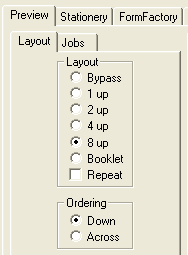
История программы ведется с 1995 года. И создавалась она первоначально для собственных нужд разработчиков: распечатка кодов программ с размещением по нескольку страниц на одном листе бумаги. Вскоре выяснилось, что потребность эта существует не только у самих разработчиков и, как следствие, имеет коммерческие перспективы. Так появилась программа FinePrint.
FinePrint - это виртуальный принтер для Windows, который перехватывает данные, отправляемые на печать, и через собственный интерфейс добавляет дополнительное форматирование и управление. Как и в случае с другими виртуальными принтерами, например PosterPrint, FinePrint "залезает" между пользовательским приложением и физическим принтером. Вы отдаете команду на печать в любом приложении и этим вызываете окно программы виртуального драйвера, с помощью которого производится настройка печати.
Фотокаталоги и альбомы
FinePrint позволяет разместить на одном листе бумаги до восьми страниц, посланных на печать. Эта функция очень удобна для создания фотоальбомов. Неважно каких. Хоть превью лучших фотографий для портфолио фотомодели, хоть каталог производимой продукции или каталог коллекционера. Надо просто выбрать восемь фотографий, которые вы хотите распечатать, и послать их на принтер из любой программы-вьювера. Рассмотрим создание каталога на примере ACDSee. После команды Print откроется окно предпросмотра. Задайте параметры для заголовка, аннотации и подвала и дайте команду на печать. После этого откроется окно FinePrint, в котором надо только выбрать размещение восьми страниц на одном листе. Все остальные данные, добавленные в предпросмотре ACDSee (заголовок, аннотация и подвал), сохраняются и масштабируются в соответствии с выбранными параметрами. Превью фотографий можно распечатать на две стороны листа, тогда вы будете иметь на одном листе шестнадцать картинок.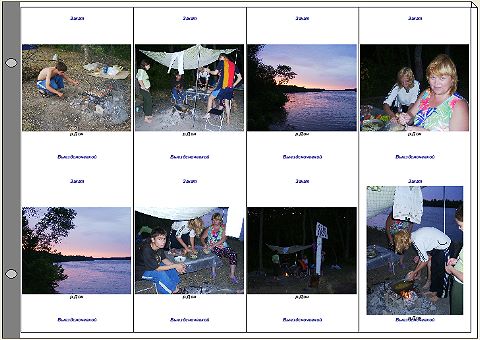
При желании можно добавить на лист поле для переплета, теперь все листы будут однотипными и оформленными под фотоальбом.
Печать буклетов
Теперь о собственно печати буклетов. Открыв любую из книг в программе, можно распечатать ее в нужном формате. Далеко не всегда требуется соблюдение 100%-ной точности воспроизведения книги. Достаточно часто можно размещать текст по две страницы на сторону листа без ущерба для различения текста. Это дает существенную экономию в бумаге и краске.
Откройте книгу в программе, поддерживающей данный формат. Пусть это будут, скажем, файл pdf и, соответственно, Adobe Acrobat. Отдав команду на печать, мы вновь вызовем окно FinePrint, в котором будет отражена первая из посланных на печать страниц. В FinePrint выбираете параметр Booklet. Если вы хотите применить двустороннюю печать, то вам придется удалить из печати все четные страницы, распечатать первую партию, перевернуть листы и, выбрав четные страницы, произвести печать повторно. (Рекомендуется поэкспериментировать на небольших буклетах - 4-8 страниц, то есть 2-4 листа бумаги.)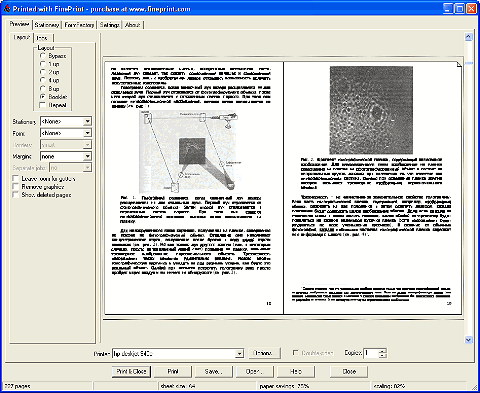
Если ваш принтер поддерживает дуплексный режим, то есть режим двусторонней печати, то в настройках свойств FinePrint надо просто выбрать соответствующую опцию (если она не распозналась автоматически). У FinePrint есть мастер настройки двусторонней печати, который подскажет вам, что нужно сделать для правильной раскладки бумаги на принтере с односторонней печатью. Теперь осталось только сшить буклет.
Несколько нюансов. При печати бывают ситуации, когда принтер "зажевывает" лист. Для его перепечатки не нужно вновь создавать задание и удалять из него ненужные страницы. Достаточно открыть перелистыванием нужную страницу и воспользоваться командой "Печать этой страницы" (Print>this page) контекстного меню программы. Другой нюанс - поля. Если буклет предполагается сшивать, то их лучше выбрать побольше, оставив место для обрезки. Программа позволяет удалять ненужные страницы из печати. Скажем, убрать иллюстрации и титульные листы и содержание для экономии бумаги.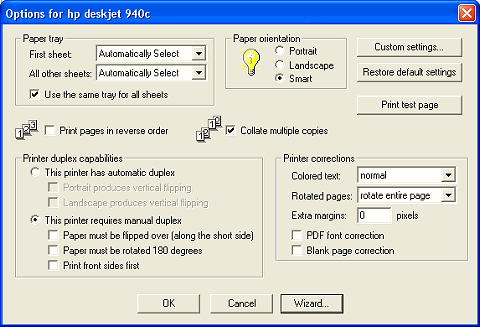
Буклеты можно печатать не только из существующих книг. Можно создавать свои. С учетом возможности выбора числа страниц, размещенных на листе, эта функция - находка для студентов. Теперь не надо готовить вручную шпаргалки, сложенные "гармошкой". Наберите нужный текст, разместите его в виде столбцов на листе с помощью FinePrint - и все!
Другие функции
FinePrint может сохранять созданные страницы в собственном формате FP. Что это дает? Прежде всего возможность обмена файлами между теми, у кого есть эта программа. Скажем, "выдрать" одну страницу из книги и послать ее корреспонденту. А если сохранять страницы в формате TIFF, то можно будет распечатать страницу на любом другом компьютере или отправить картинку через факс как реальное бумажное сообщение.
При печати можно добавить на страницы логотипы и "водяные знаки". Теперь ваши распечатанные книги будут "мечеными" и приятели не отвертятся отмазкой: "Да я сам распечатал для себя, а у тебя не брал!" Так как "водяной знак" все же может нарушить восприятие текста, то можно для маркировки книг воспользоваться другой функцией: вставкой стационарной надписи. Выберите в качестве надписи текст "Книга из библиотеки Васи Пупкина", и отчетность вам гарантирована. Не хотите выбирать текст? Выберите дату, имя компьютера или принтера или что-то еще - все это добавляется на страницы автоматически. Сам текст, что бы вы ни выбрали, можно разместить практически в любом месте печатаемого листа.
Предусмотрены возможность создания и использования фирменных бланков, "умная" подборка формата листа (книжный или альбомный), возможность сохранения страниц через буфер обмена для вывода в любую другую программу и другие функции.
Резюме
FinePrint будет полезен очень многим. Прежде всего тем, кому по роду работы или хобби приходится много печатать. Возможности распечатать несколько страниц на одном листе, создание буклетов, форматирование печатной страницы с вставкой текстов или "водяных знаков" делают эту программу незаменимой во многих случаях.


